Kompiuterio darbalaukis yra pirmas dalykas, kurį matote prisijungę prie kompiuterio. Darbalaukio piktogramos gali būti svarbi dalis norint lengvai ir greitai pasiekti norimus failus. Pagal numatytuosius nustatymus „Linux Mint“ yra gana minimalistinis darbalaukis. Daugelis vartotojų gali manyti, kad jame yra tik dvi piktogramos: „Kompiuteris“ ir „Pagrindinis“; tačiau tai ne visai taip. Jei prie mūsų „Linux Mint“ įrenginio prijungsite bet kokius išorinius arba nuimamus diskus ir juos pritvirtinsite, sumontuotas diskas taip pat bus rodomas kaip darbalaukio piktograma.
Kaip sutvarkyti darbalaukio piktogramą – „Linux Mint“.
Norėdami sukonfigūruoti darbalaukio piktogramas „Linux Mint“, paspauskite Super klavišą. Tada įveskite „Darbalaukis“. Prieš paspausdami „Enter“ arba spustelėdami įrašą, įsitikinkite, kad pasirinktos parinkties apačioje yra mėlyna piktograma ir parašyta „Tvarkyti darbalaukio piktogramas“. Kita parinktis su žalia piktograma atveria jūsų „Darbalaukio“ katalogą.
Patarimas: „Super“ klavišas yra pavadinimas, kurį daugelis „Linux“ platinimų naudoja norėdami nurodyti „Windows“ arba „Apple“ klavišą „Command“, išvengiant bet kokios prekės ženklų problemų rizikos.

Darbalaukio piktogramos nustatymai
Pirmasis nustatymas, kurį galite valdyti, yra „Darbalaukio išdėstymas“. Išskleidžiamajame laukelyje galite pasirinkti:
- Nėra darbalaukio piktogramų
- Pagrindiniame monitoriuje rodyti tik darbalaukio piktogramas.
- Rodyti darbalaukio piktogramas kiekviename monitoriuje, išskyrus pagrindinį monitorių.
- Rodyti darbalaukio piktogramas visuose monitoriuose.
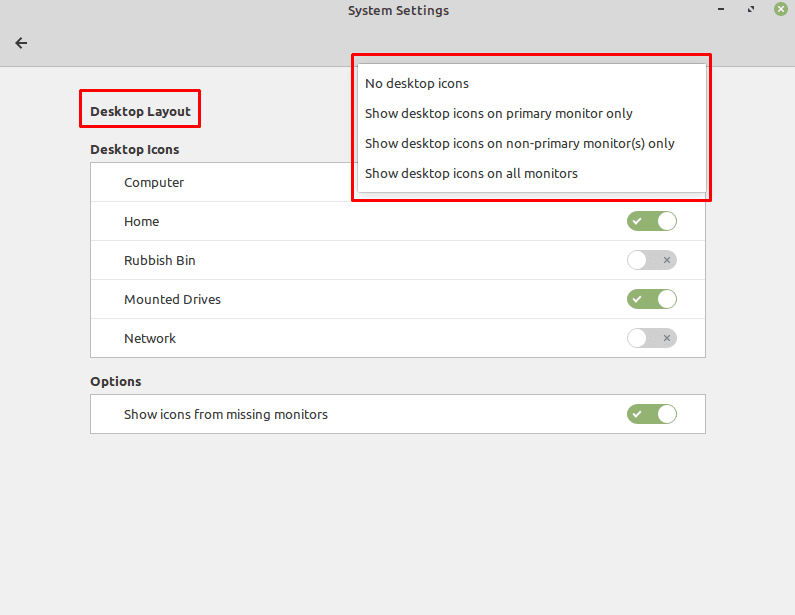
Kitas parinkčių rinkinys „Darbalaukio piktogramos“ leidžia pasirinkti, kurias piktogramas norite rodyti darbalaukyje. „Kompiuteris“ siūlo nuorodą į skirtingus jūsų kompiuterio diskus. „Pagrindinis“ prideda nuorodą į jūsų namų katalogą. „Šiukšlių dėžė“ suteikia nuorodą į šiukšliadėžę. „Mounted Drives“ rodo nuorodą į bet kokius prijungtus diskus, tokius kaip USB atmintinės, išoriniai standieji diskai ir optinės laikmenos. „Tinklas“ įgalina nuorodą į bet kokius sukonfigūruotus tinklo saugojimo įrenginius.
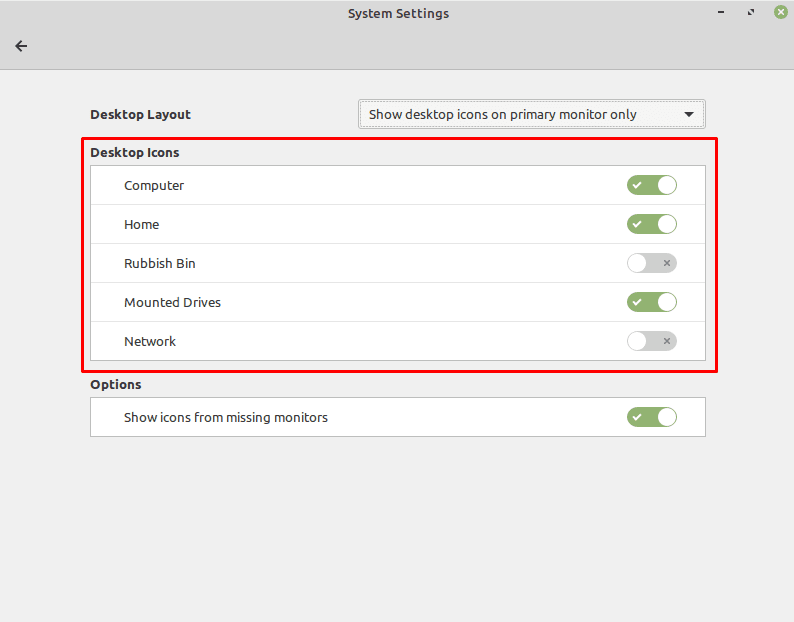
Galutinis nustatymas „Rodyti piktogramas iš trūkstamų monitorių“ naudojamas norint nurodyti, ar norite piktogramų, kurios turėtų būti būti monitoriuje, kuris šiuo metu neprijungtas, kad būtų automatiškai perkeltas į šiuo metu prijungtą monitoriai. Ši parinktis naudinga tik kompiuteriams, kuriuose naudojami keli monitoriai, ir gali būti nepaisoma vien tik vieno monitoriaus sistemoms.
